ps风景图片教程
来源:网络收集 点击: 时间:2024-06-08【导读】:
ps风景图片教程工具/原料morePhotoShop方法/步骤1/10分步阅读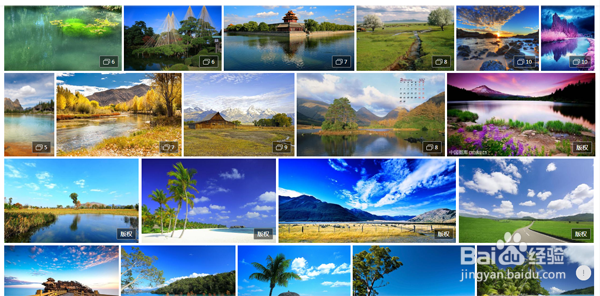 2/10
2/10
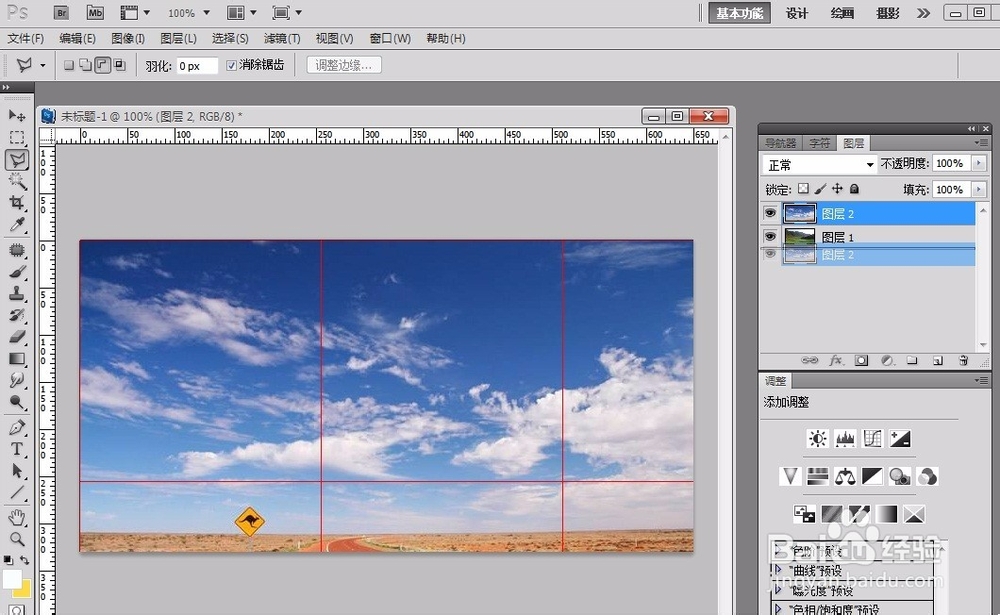 3/10
3/10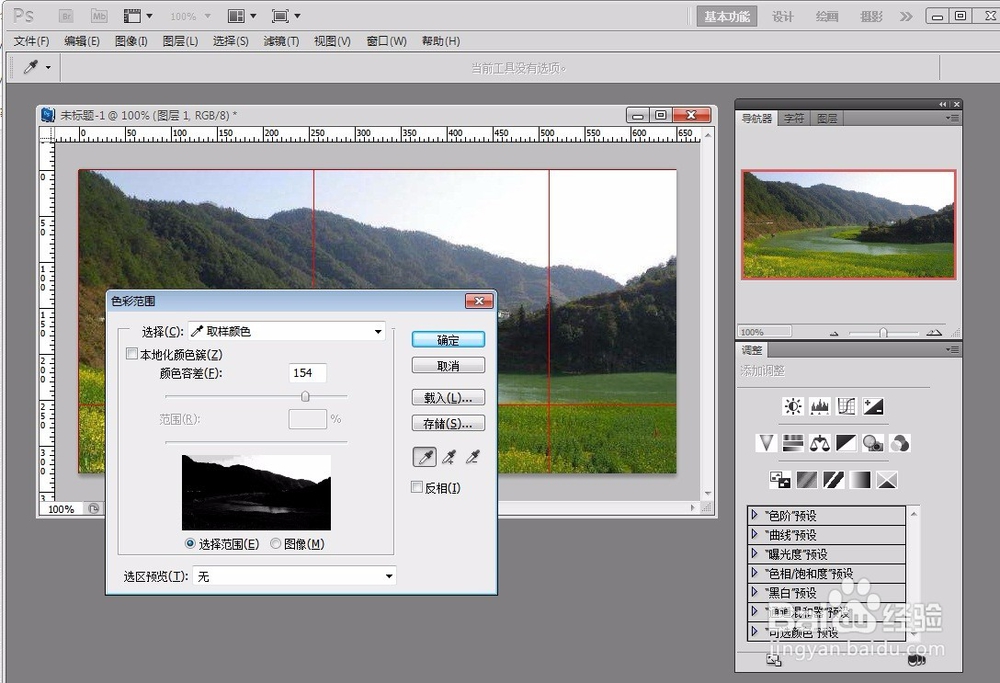 4/10
4/10 5/10
5/10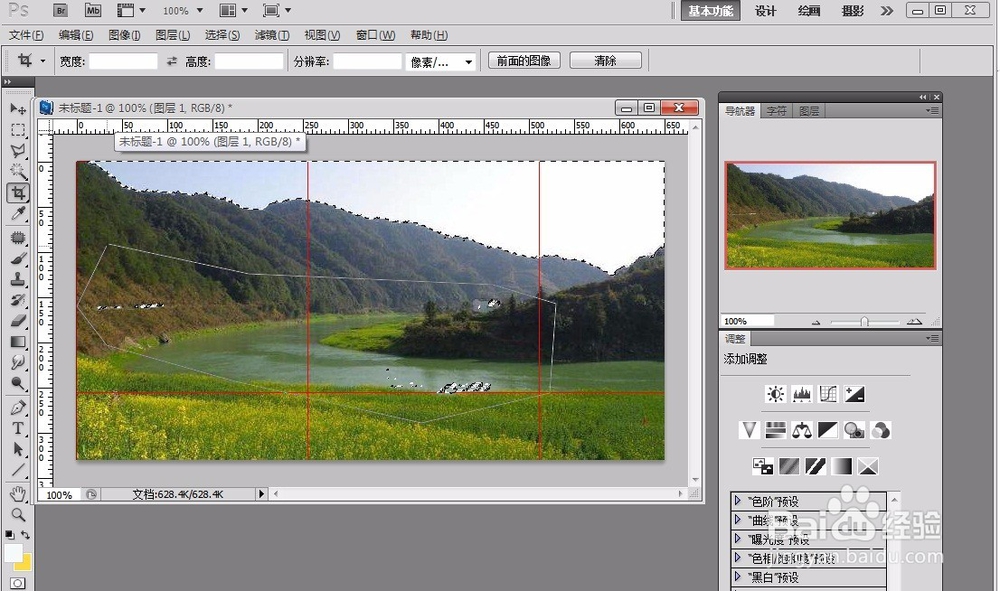 6/10
6/10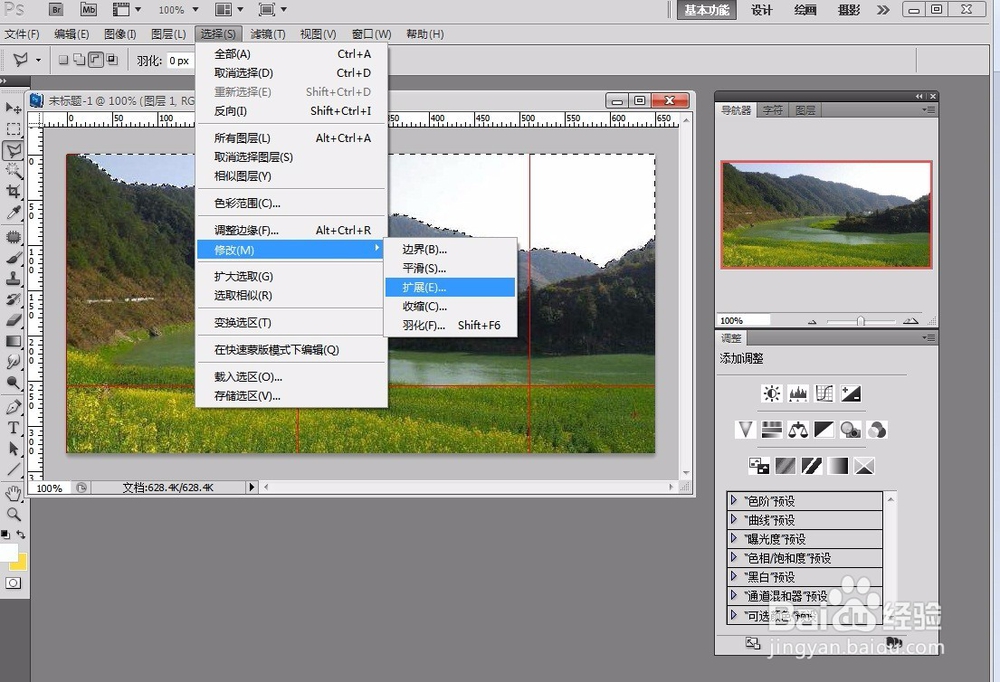 7/10
7/10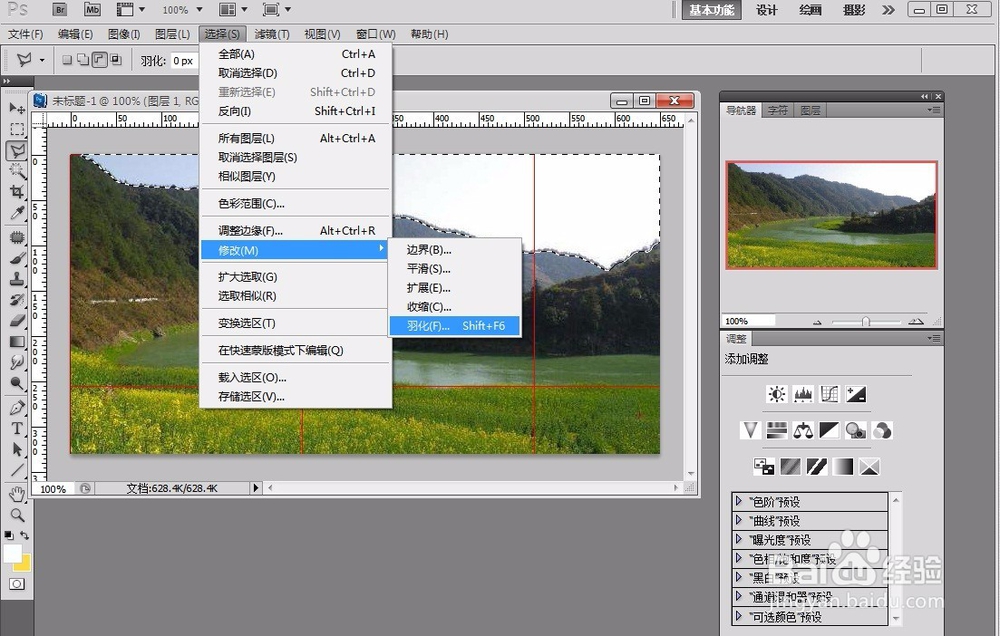 8/10
8/10 9/10
9/10 10/10
10/10
一般来说,调整风景图片的基本原则,让色彩更艳丽,风景更加赏心悦目。用俗话讲,就是天要更蓝,水要更绿,花要更红。
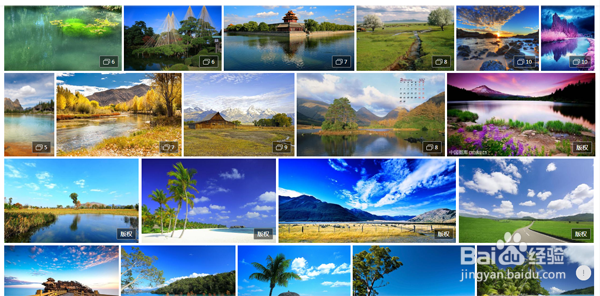 2/10
2/10用photoshop打开风景图片文件。简单分析这张图片,明显,天空颜色发白,山体颜色偏暗,我们逐一调节。打开一个蓝天白云照片,用于覆盖当前的天空,将此照片复制到当前文件,并将其图层置于底层。

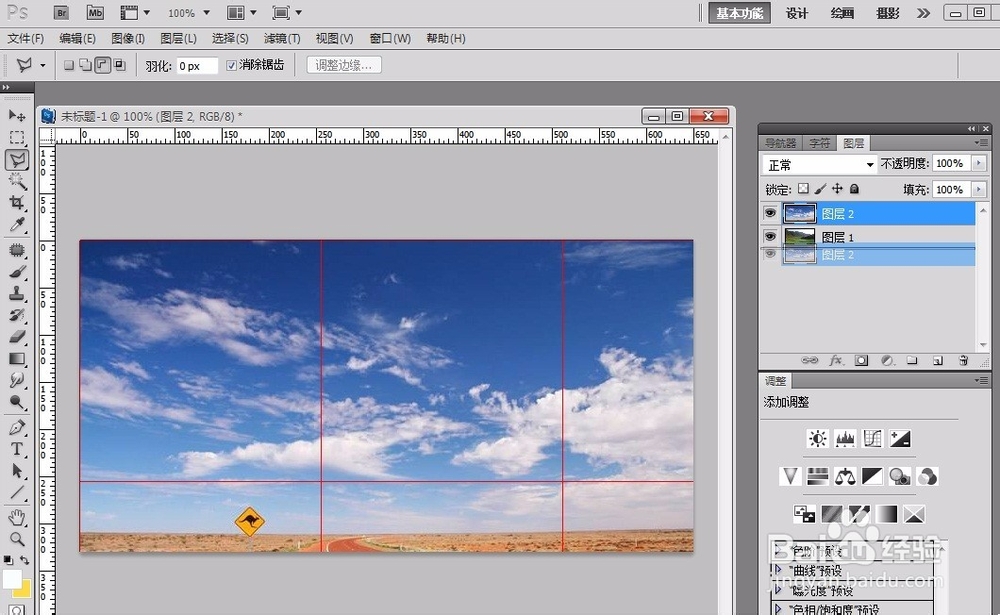 3/10
3/10首先对蓝天部分进行操作,使用菜单,选择,色彩范围。弹出对话框后,用变成吸水笔图标的鼠标,在图片的天空部分点击一下,将当前天空颜色设置为选区。在弹出的对话框中,适当调整颜色的值,使对话框中的黑白色预览图中,天空的区域基本为白色,然后确定。
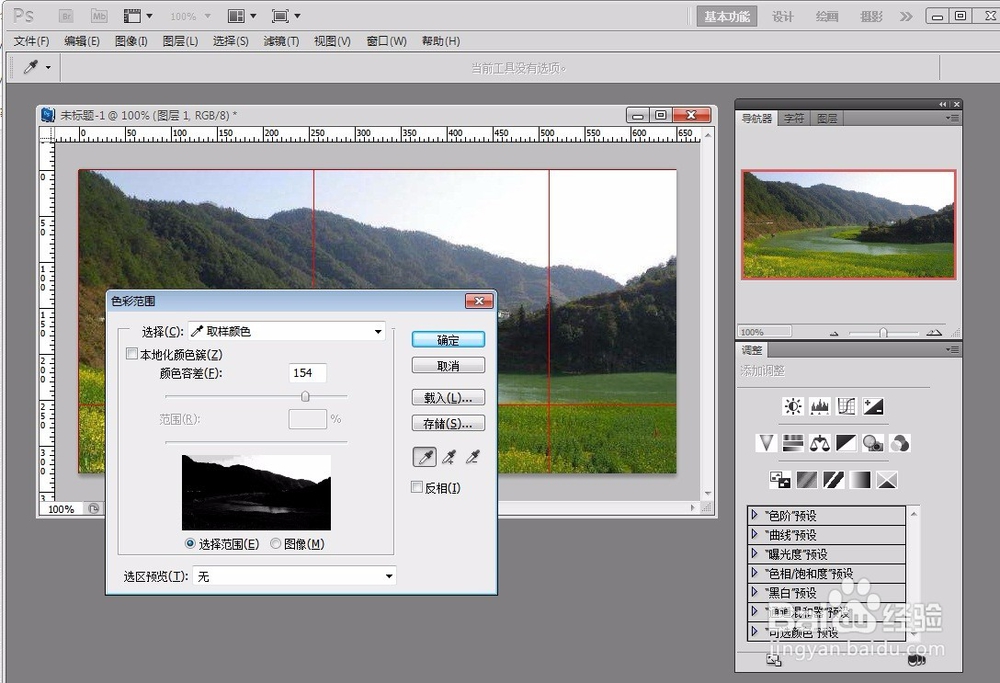 4/10
4/10确定后,可以看到,天空基本被设置成选区,但是,下面部分区域也被设置为选区,这些选区需要我们去掉。
 5/10
5/10使用多变形选区工具,点击减去选区功能,在上面天空之外的选区处进行选择,选择范围大于要去掉的选区即可。
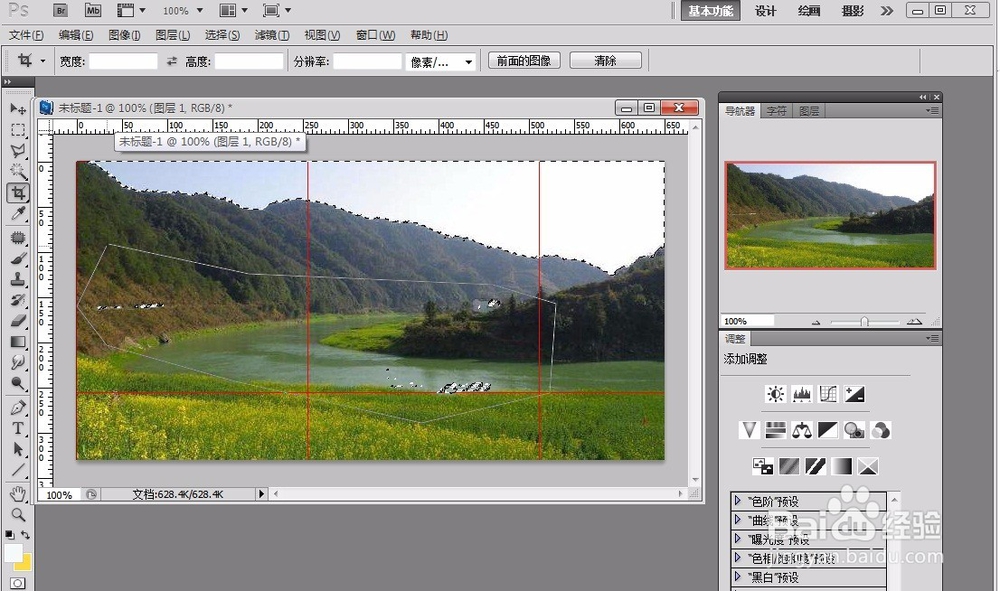 6/10
6/10对天空的选区进行扩展,扩展的大小根据图片的大小决定,一般可选择图片大小的1:800左右。
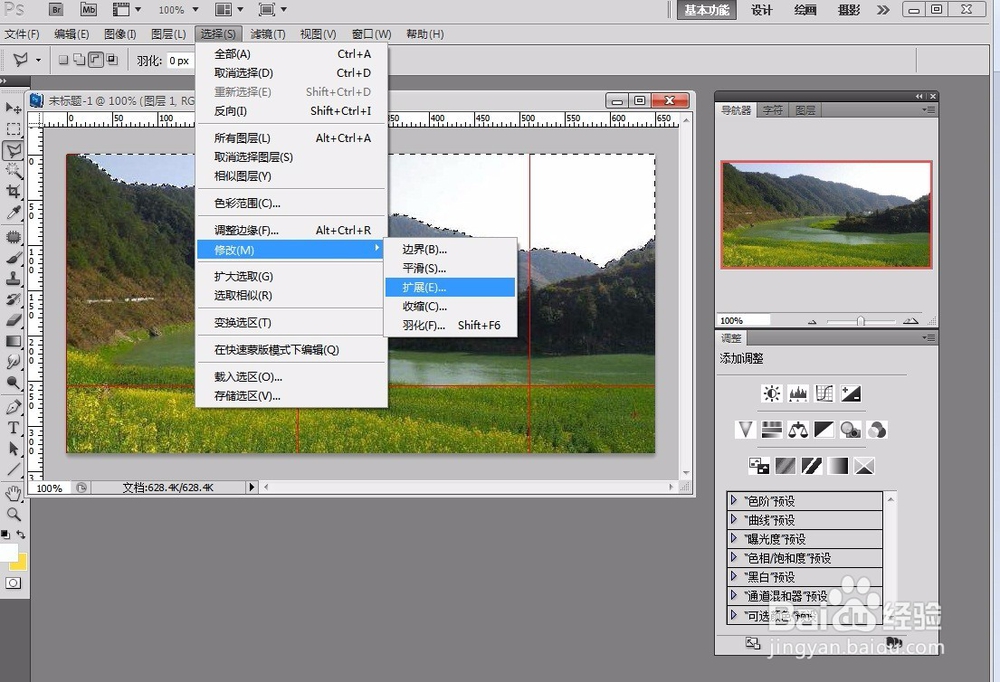 7/10
7/10对天空的选区进行羽化,羽化的大小与刚才扩展的数据一致。
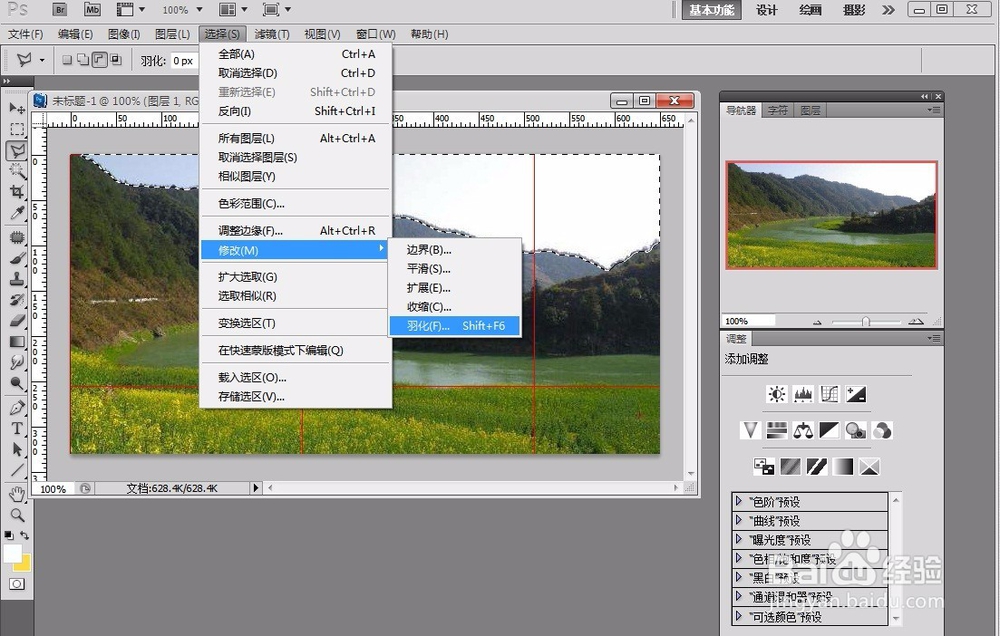 8/10
8/10点击删除键,去除选区,将下一图层的蓝天设置为当前天空。
 9/10
9/10按下 Ctrl+B,调出色彩平衡对话框,增加绿色、蓝色和青色。根据图片特点设置。
 10/10
10/10调整工作基本完成。
版权声明:
1、本文系转载,版权归原作者所有,旨在传递信息,不代表看本站的观点和立场。
2、本站仅提供信息发布平台,不承担相关法律责任。
3、若侵犯您的版权或隐私,请联系本站管理员删除。
4、文章链接:http://www.1haoku.cn/art_890780.html
上一篇:怎么查询云顶之弈手游外服战绩?
下一篇:苹果手机无线网自动打开是怎么回
 订阅
订阅